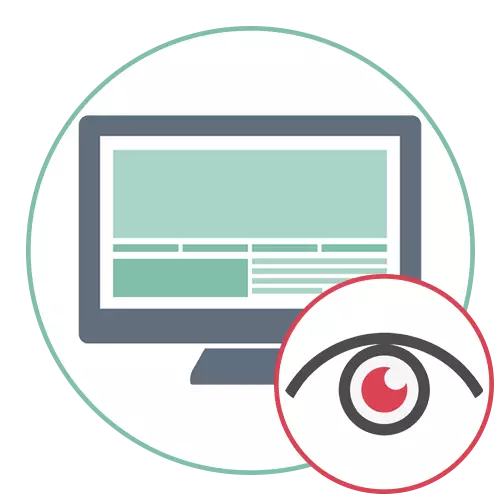
Metoda 1: Adobe Photoshop
Adobe Photoshop je najpopularniji grafički urednik, tako da je vrijedan početka članka s njom. Uređivanje slike se provodi pomoću ugrađenih alata, a cijeli proces će uzeti doslovno nekoliko minuta. Na našem mjestu nalazi se punopravni vodič, potpuno otkrivajući načelo promjene boje na slici. Kliknite na donju vezu da biste počeli upoznavanje s ovim materijalom i izvršiti upute, nositi se s zadatkom.
Pročitajte više: Promjena boje očiju na fotografiji u programu Adobe Photoshop

Metoda 2: GIMP
GIMP je najbliži besplatni analog o grafičkom uređivaču, koji uključuje veliki broj širokog broja značajki i alata dizajniranih za rad s slikama. Zahvaljujući njima, oni također mogu lako promijeniti boju očiju u crveno, što je sljedeće:
- Ako niste preuzeli GIMP na računalo, koristite gumb iznad i napravite instalaciju. Nakon pokretanja proširite izbornik File i odaberite Otvori. Izbornik otvaranja možete nazvati pomoću standardne kombinacije tipki Ctrl + O.
- U prozoru koji se pojavljuje, pronađite mapu u kojoj je pohranjena slika potrebna za obradu.
- Ako jednom kliknete na njega, na desnoj strani pojavit će se mali prozor za pregled, pomaže u razumijevanju da li se datoteka mora otkriti.
- Nakon dodavanja snimke na radni prostor, stezaljku tipke Ctrl i okrenite kotačić miša da podesi skaliranje i stavite oko jer će biti prikladan za daljnje uređivanje njegove boje.
- Označava granicu oka, koja će pomoći prilikom promjene boje. Da biste to učinili, aktivirajte besplatni alat za odabir.
- Počnite izvoditi moždani udar, pokušavajući to učiniti glatko. U procesu, periodično pritisnite lijevu tipku miša za stvaranje više referentnih točaka - to će vam omogućiti da stvorite moždanijeg udarca glatkije.
- Nakon što je krug moždanog udara pao i osvijetli isprekidanu liniju, aktivirajte parametar "rub raste" na lijevoj ploči.
- Postavite vrijednost radijusa unutar 10.
- Nova boja oka se najprije nalazi na zasebnom sloju - Stvorite ga klikom na prazno mjesto na ploči sloja s desnom tipkom miša.
- U kontekstnom izborniku koji se pojavljuje, morate "stvoriti sloj" stavku.
- Navedite ga prikladno ime i ostavite preostale parametre u zadanom stanju.
- Punjenje odabranog područja pojavljuje se pomoću "Fill" alat, a boja je odabrana na glavnoj ploči.
- Čim kliknete lijevi klik na sloj, automatski će se slikati na određenim mjestima.
- Nakon toga, na istoj ploči sa slojevima, proširite padajućeg izbornika "Mode".
- Pronađite opciju "preklapanje".
- Pod istom stavkom "Mode" je alat za neprozirnost, čija vrijednost preporučujemo instaliranje unutar 90%. Zatim možete ukloniti odabir putem odgovarajućeg padajućeg izbornika.
- Koristite gumicu, nakon odabira sloja s bojama za uklanjanje dodatnih fragmenata ako su nastali nakon punjenja.
- Ponekad korisnici žele nastaviti uređivati sliku, tako da će biti logično za kombiniranje dva sloja, za koji drugi morate kliknuti desnu tipku miša.
- U izborniku koji se pojavi, odaberite "Kombiniranje s prethodnom".
- Kada završite rad s fotografijom kroz datoteku, kliknite "Izvezi kao".
- Spremite objekt s bilo kojim imenom u istom formatu na vašem računalu ili prvo promijenite potonji putem "Odabir vrste datoteke (po širenju)."
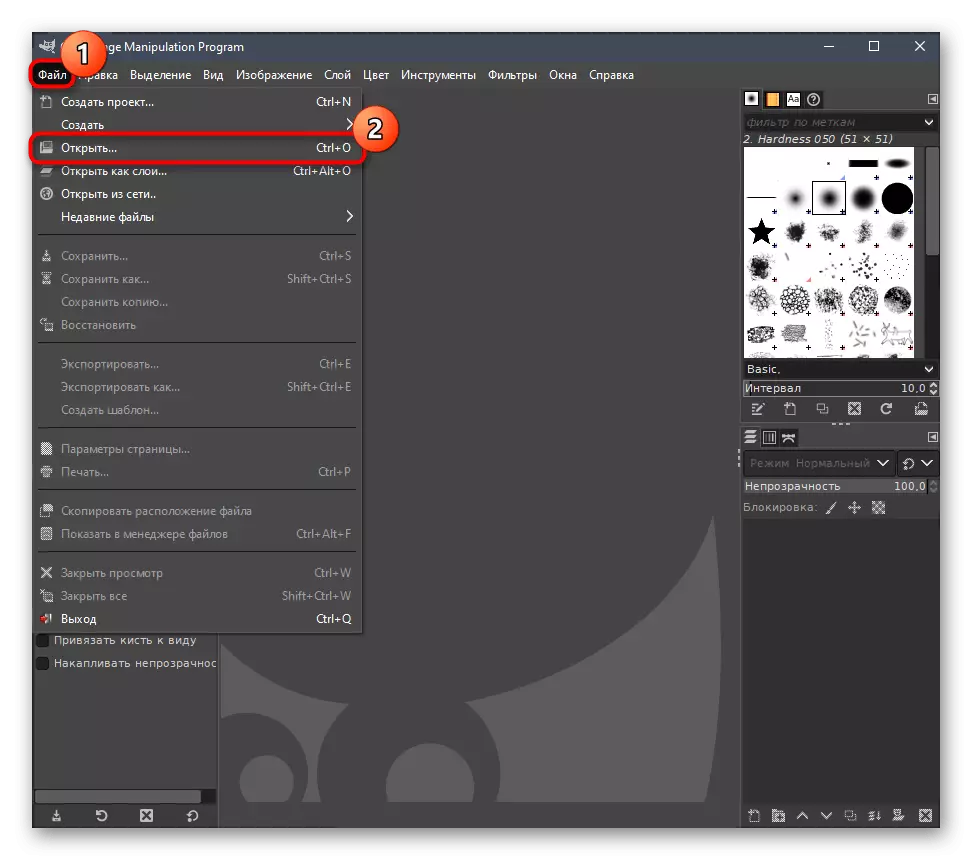
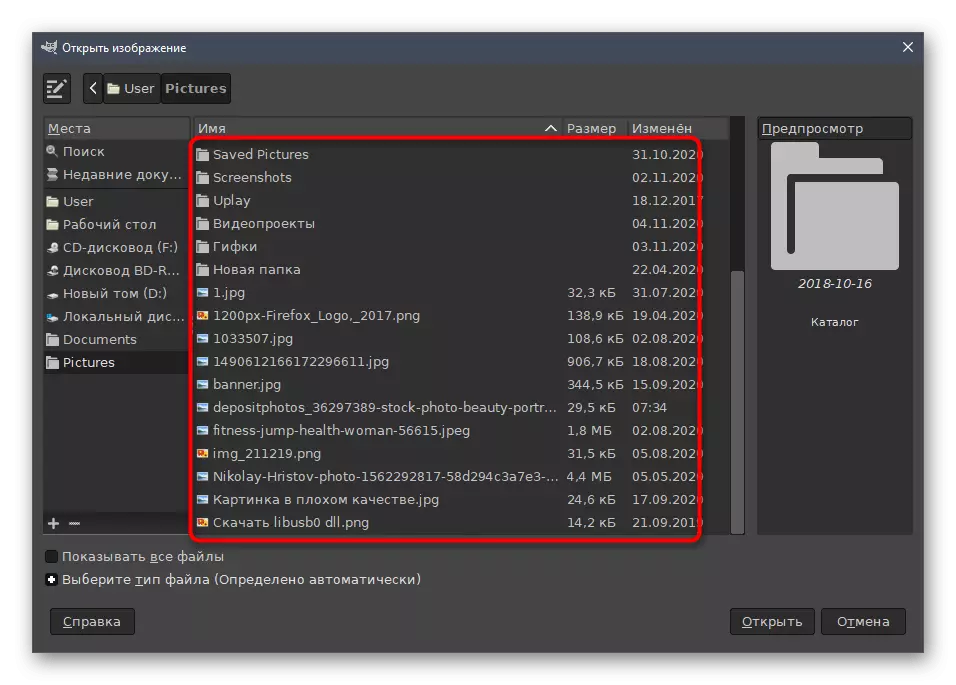

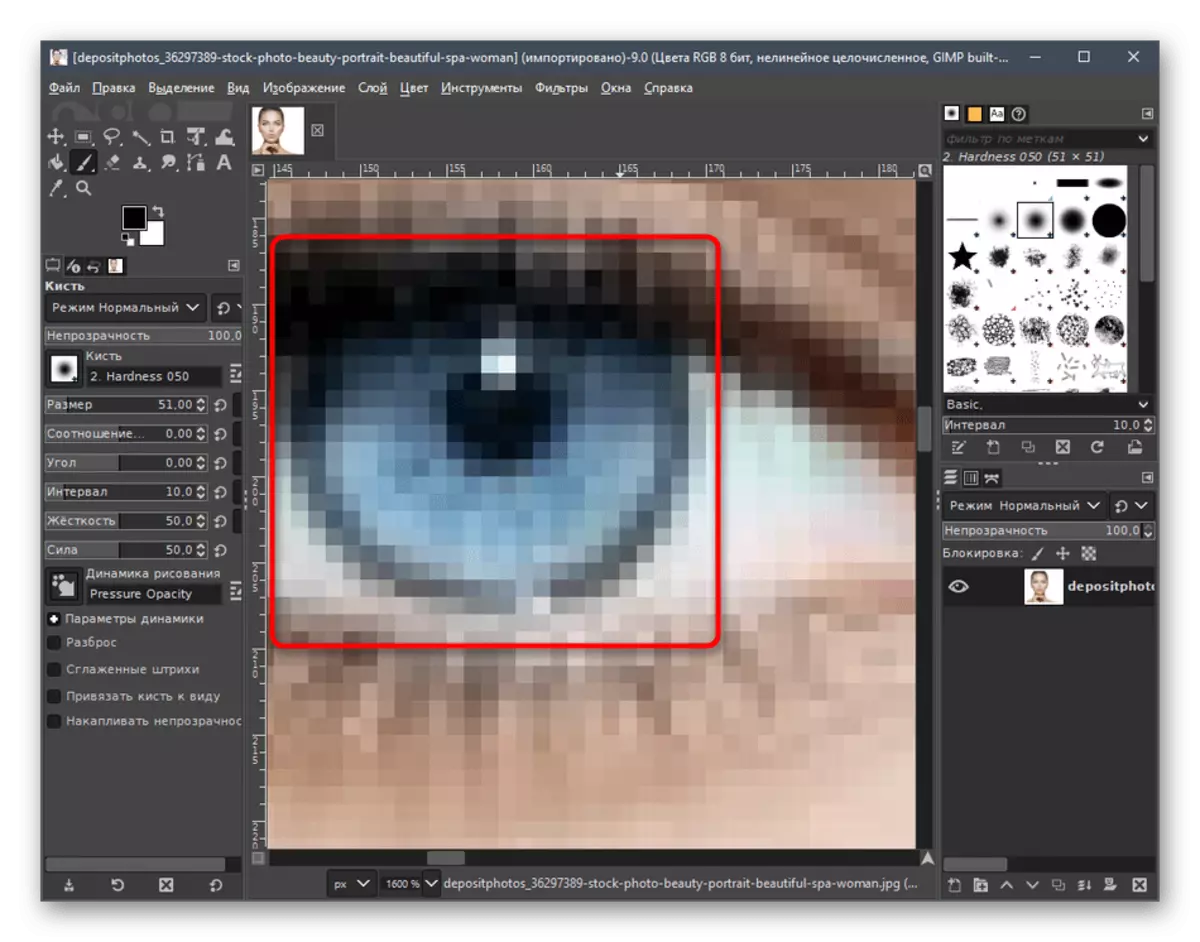
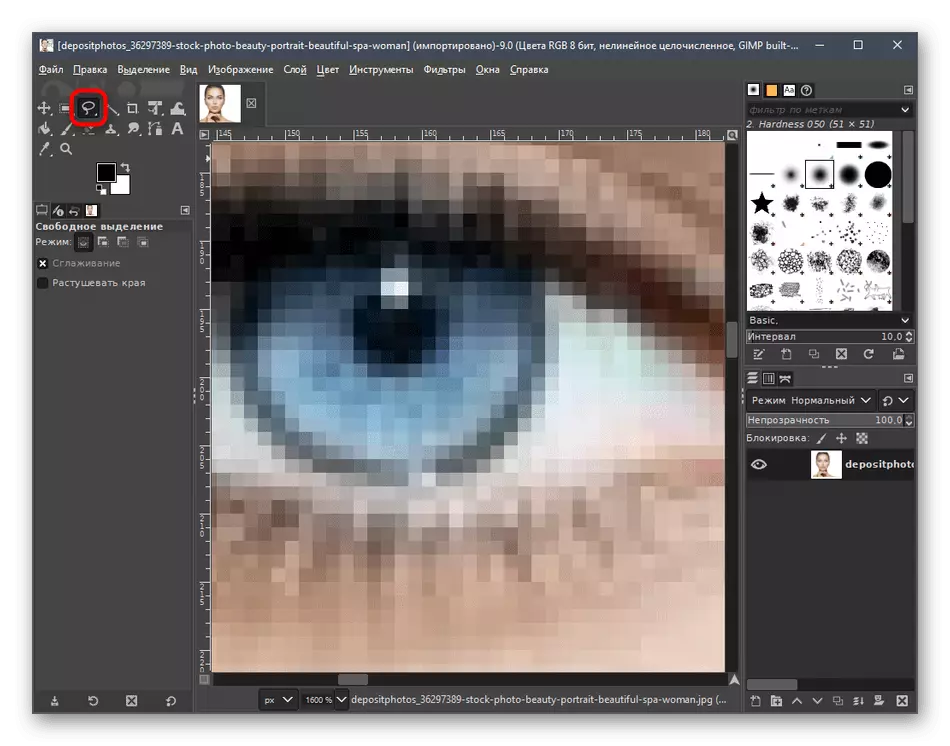

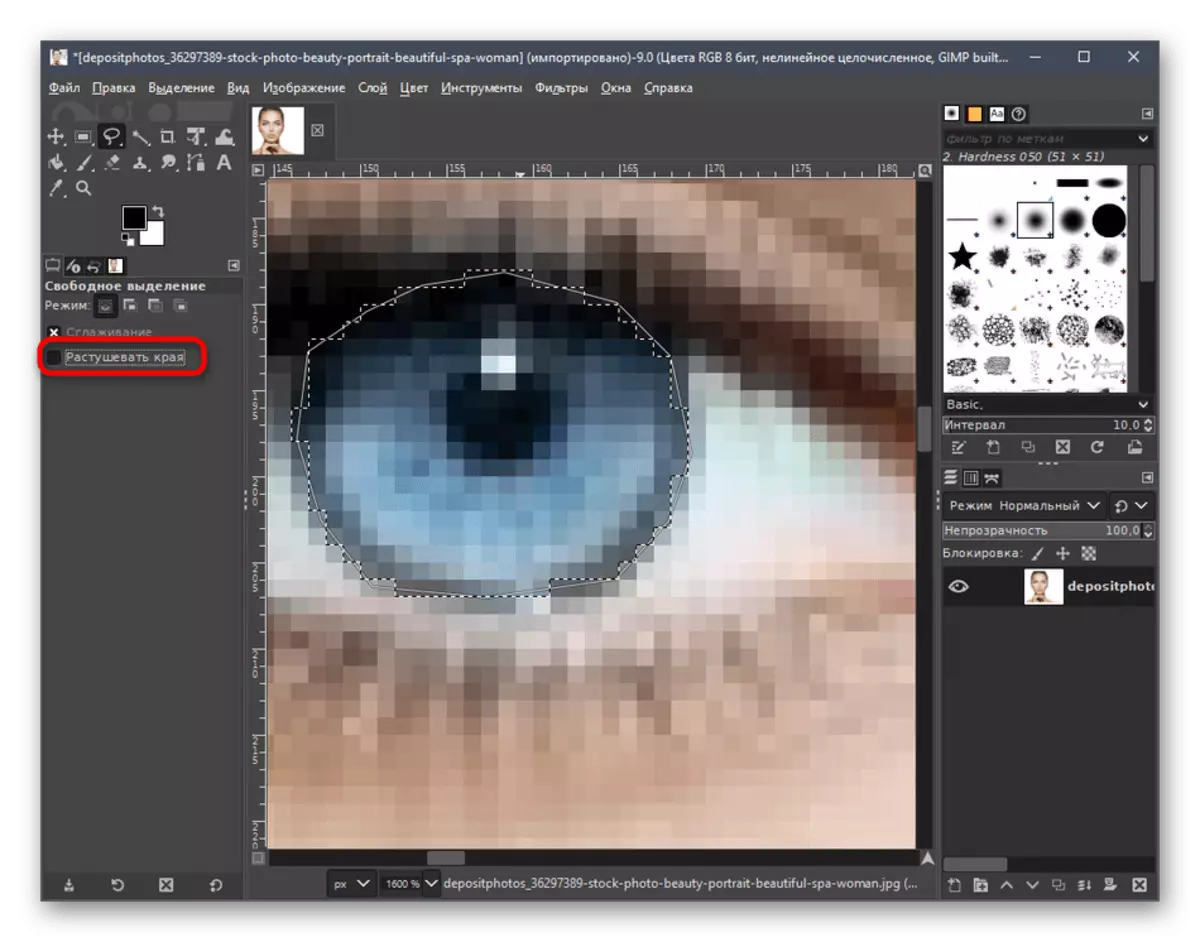
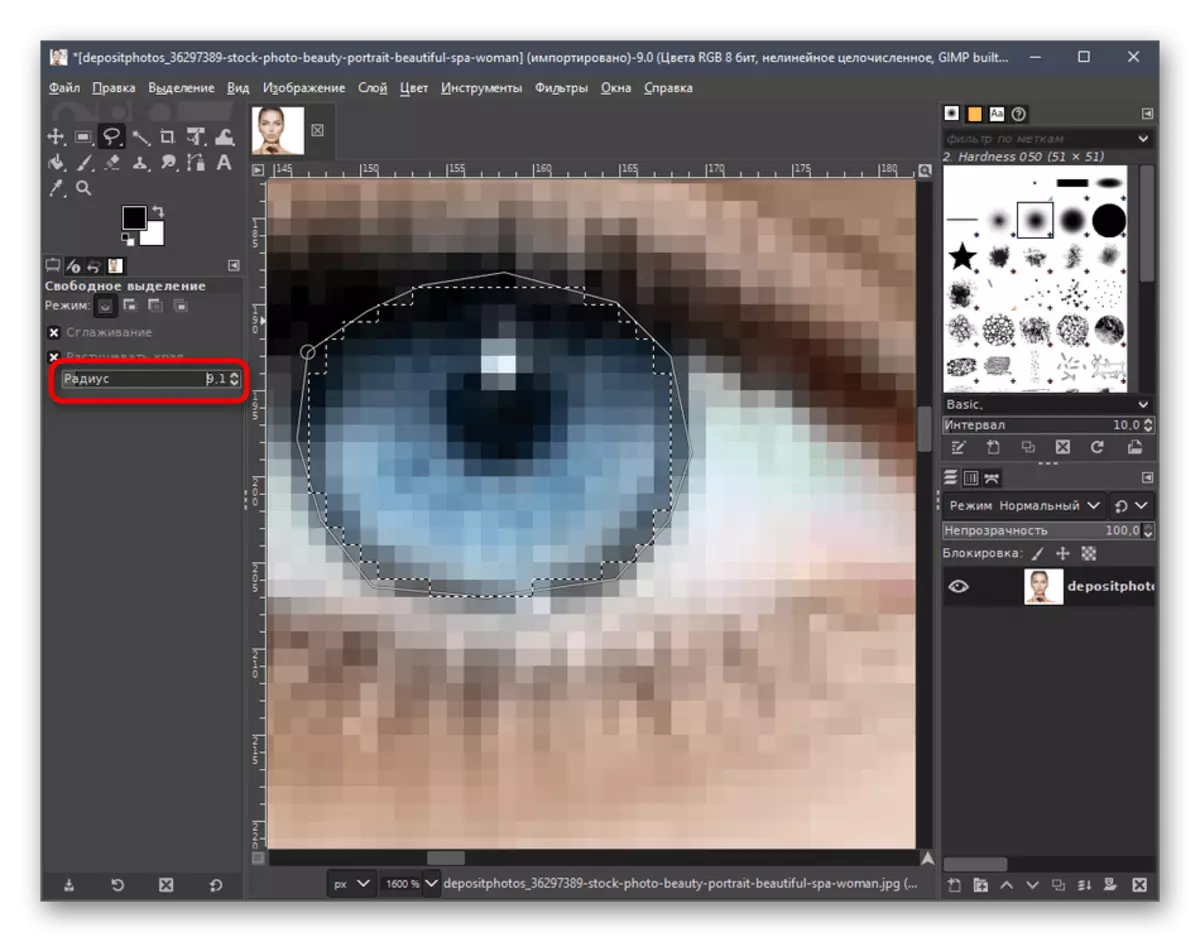
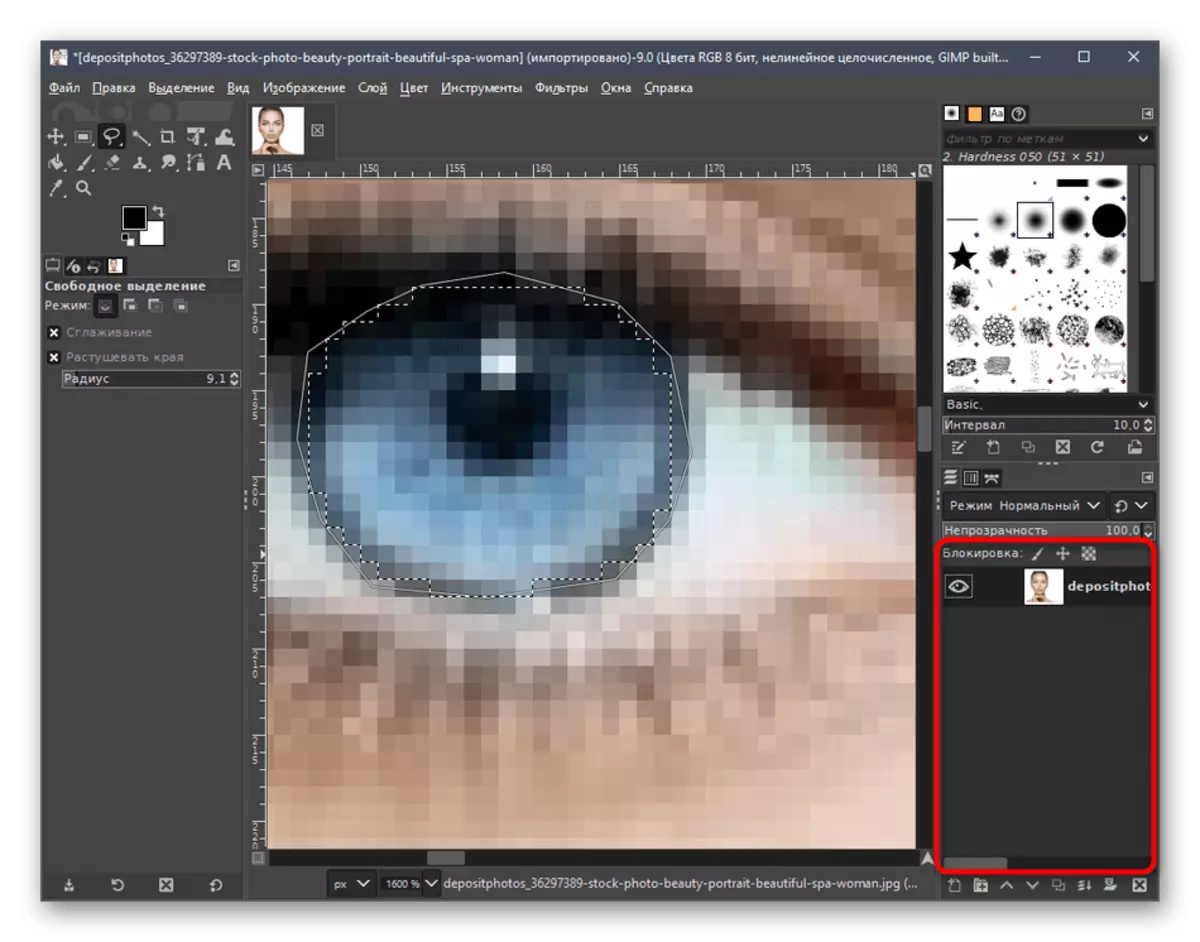
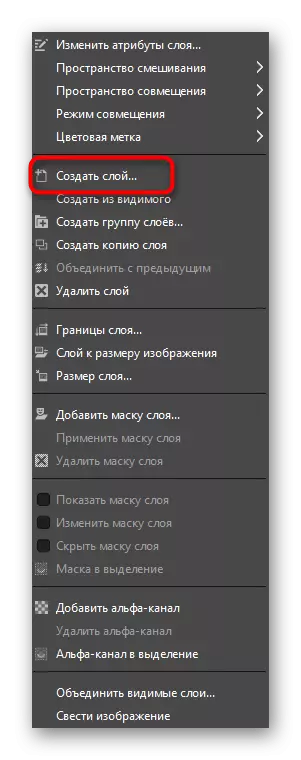
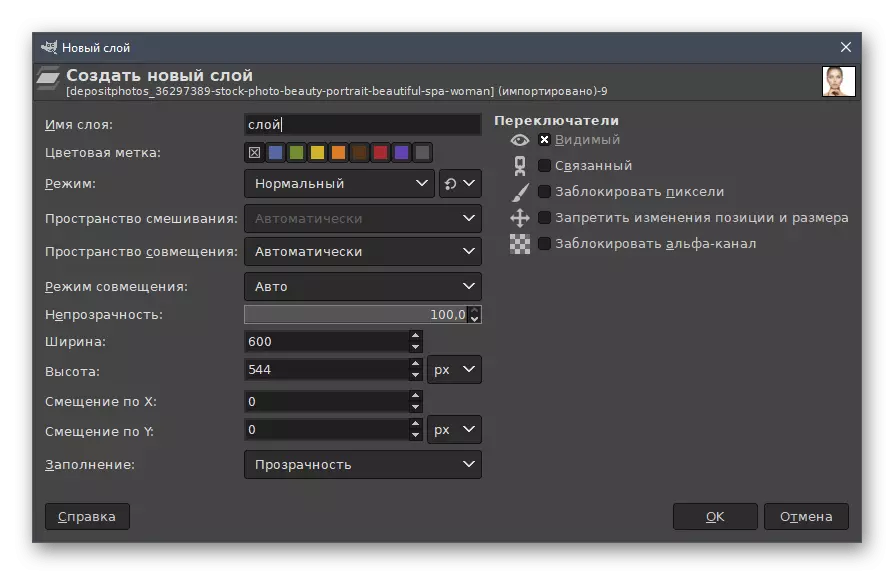
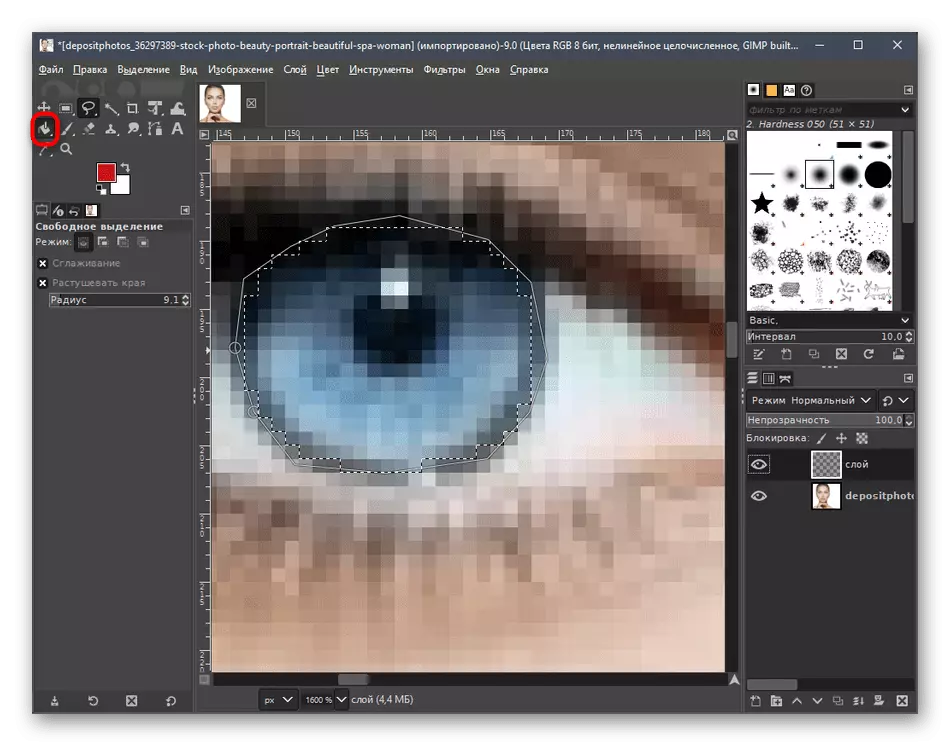
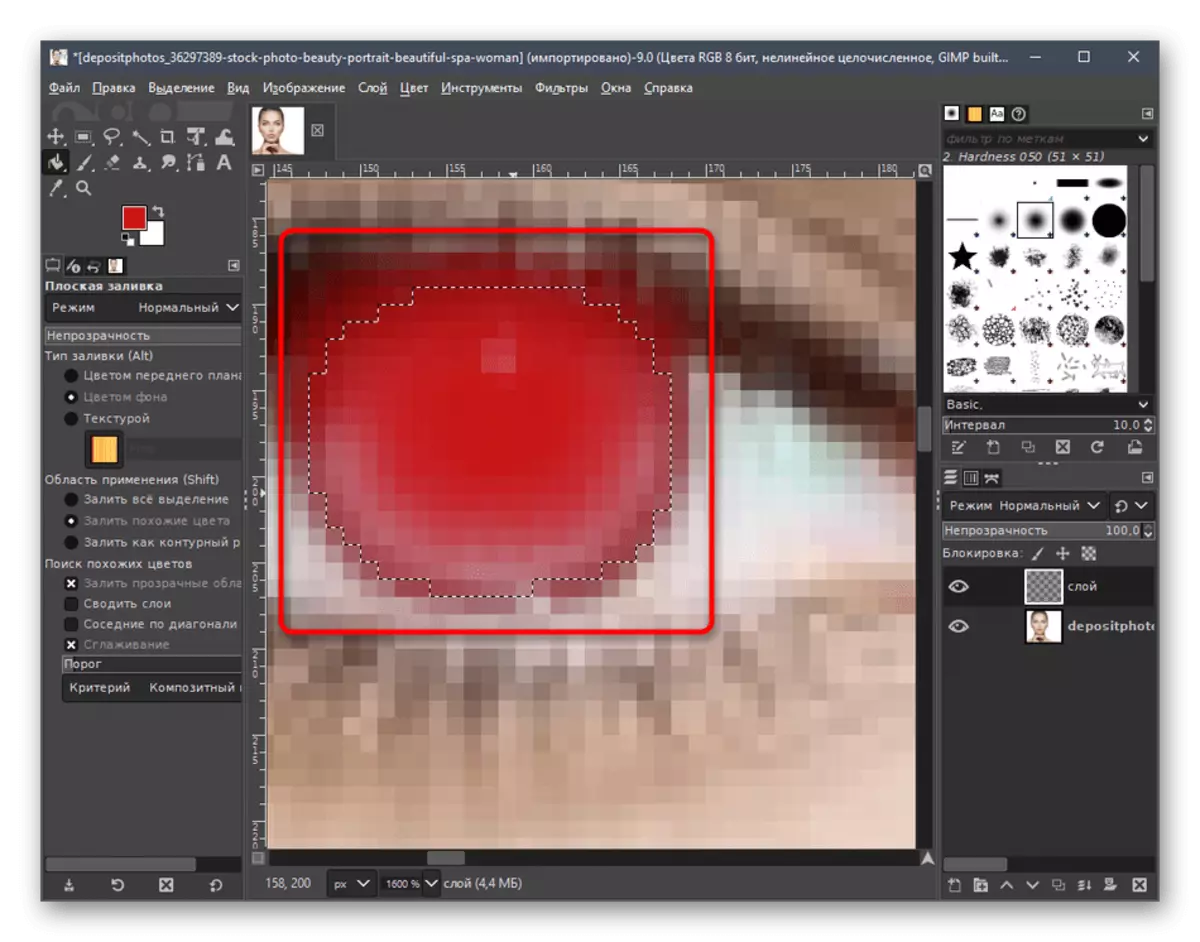
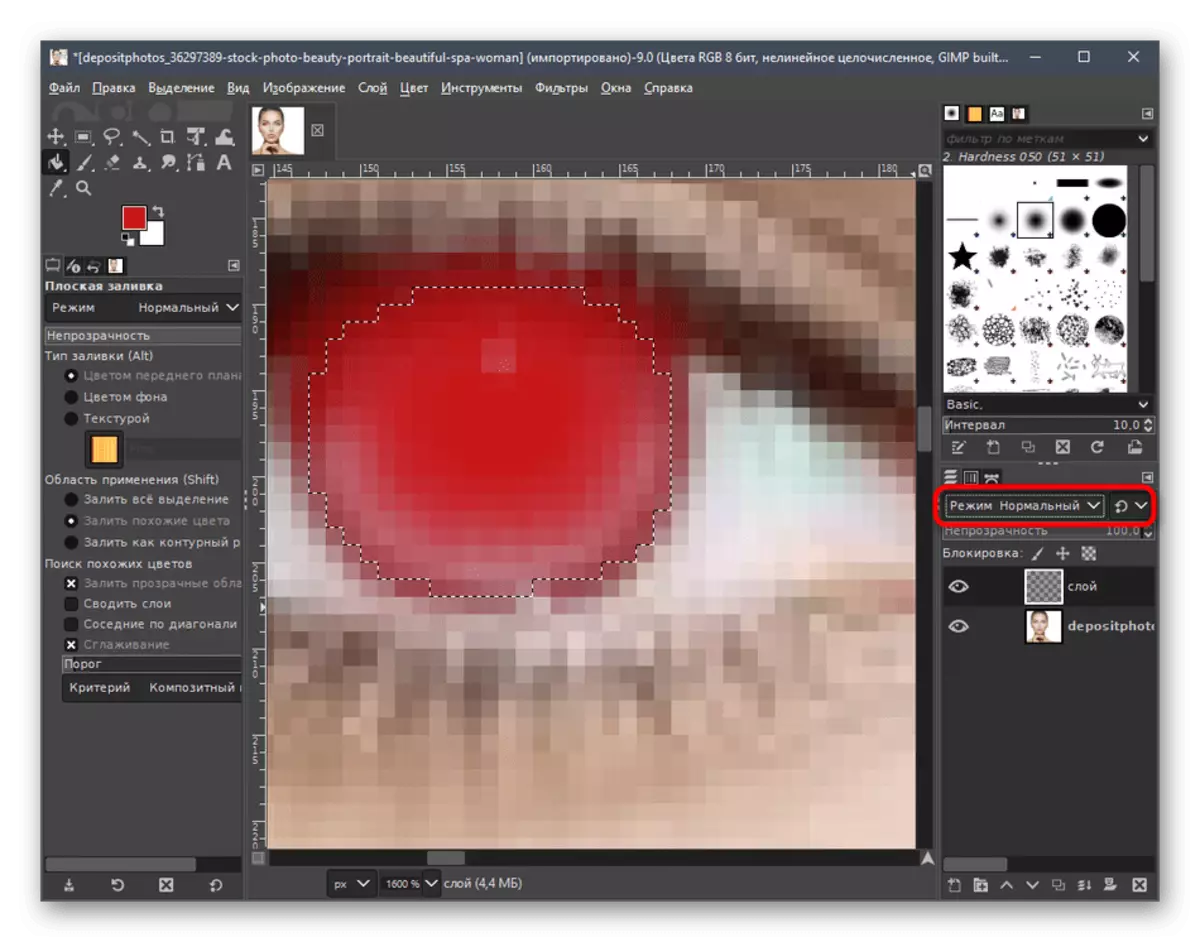
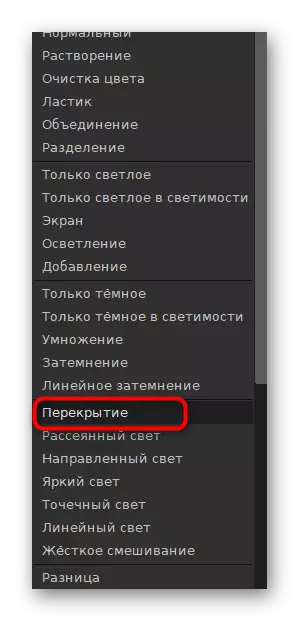
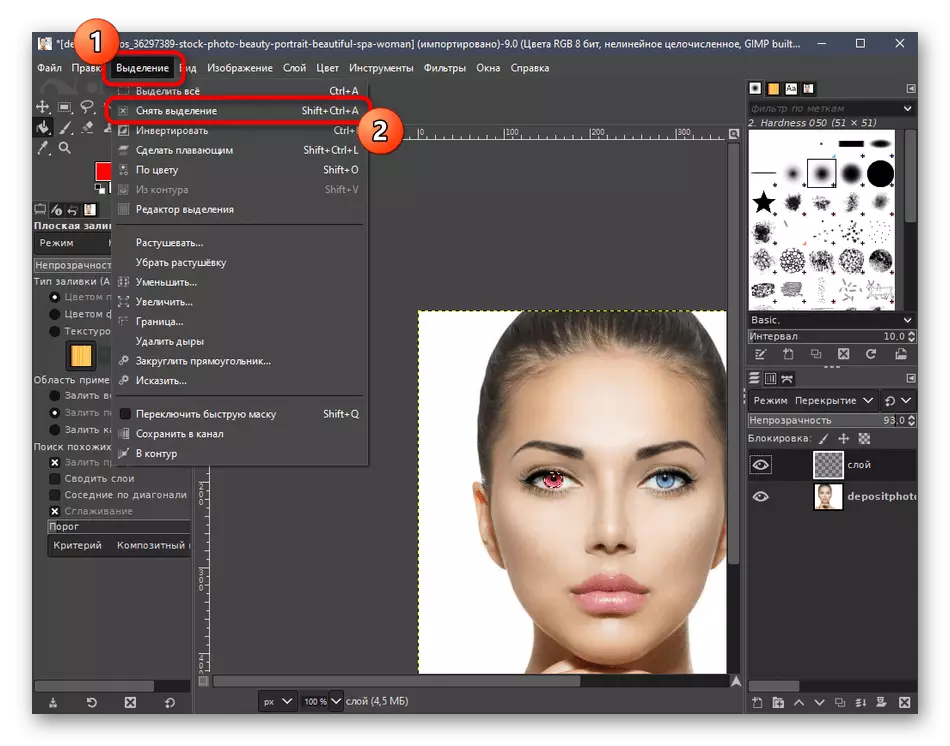
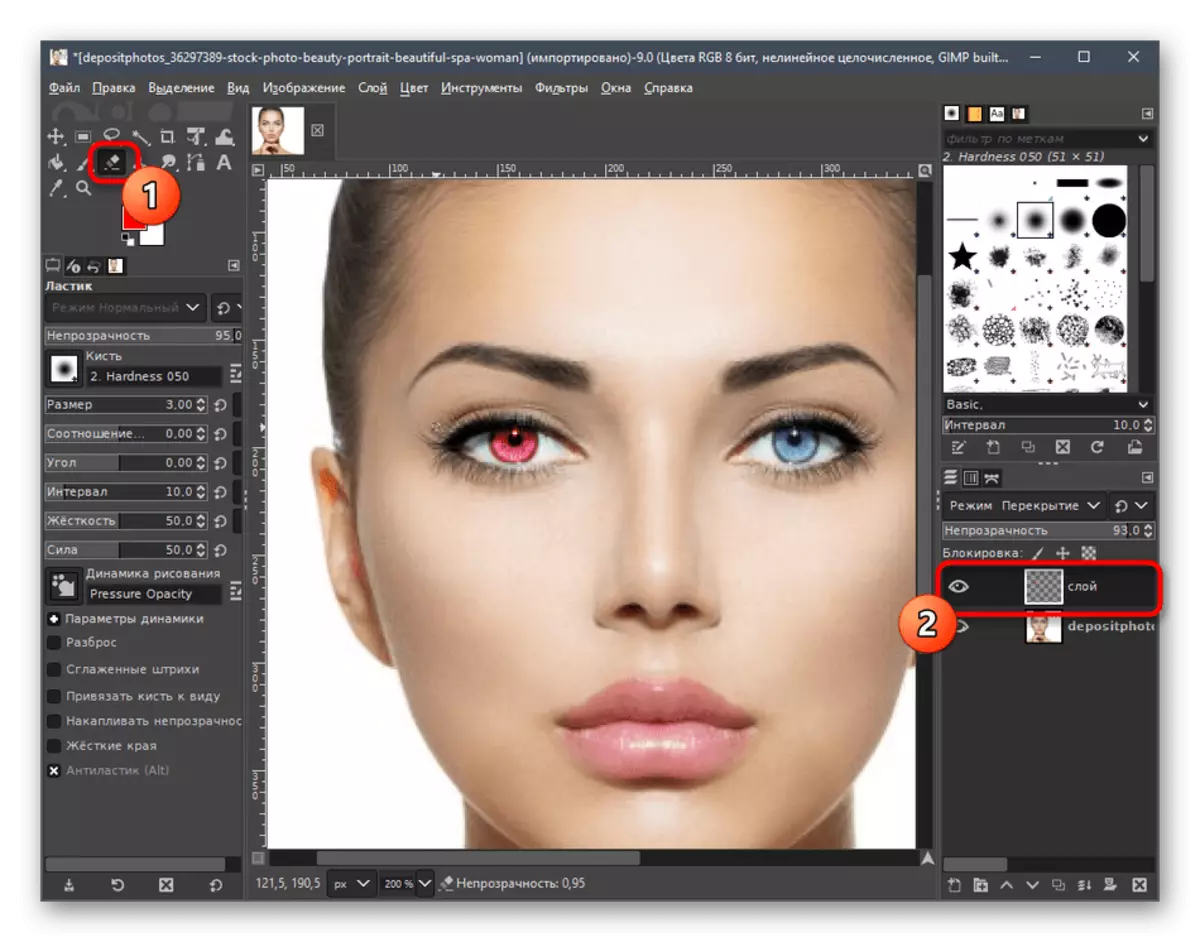
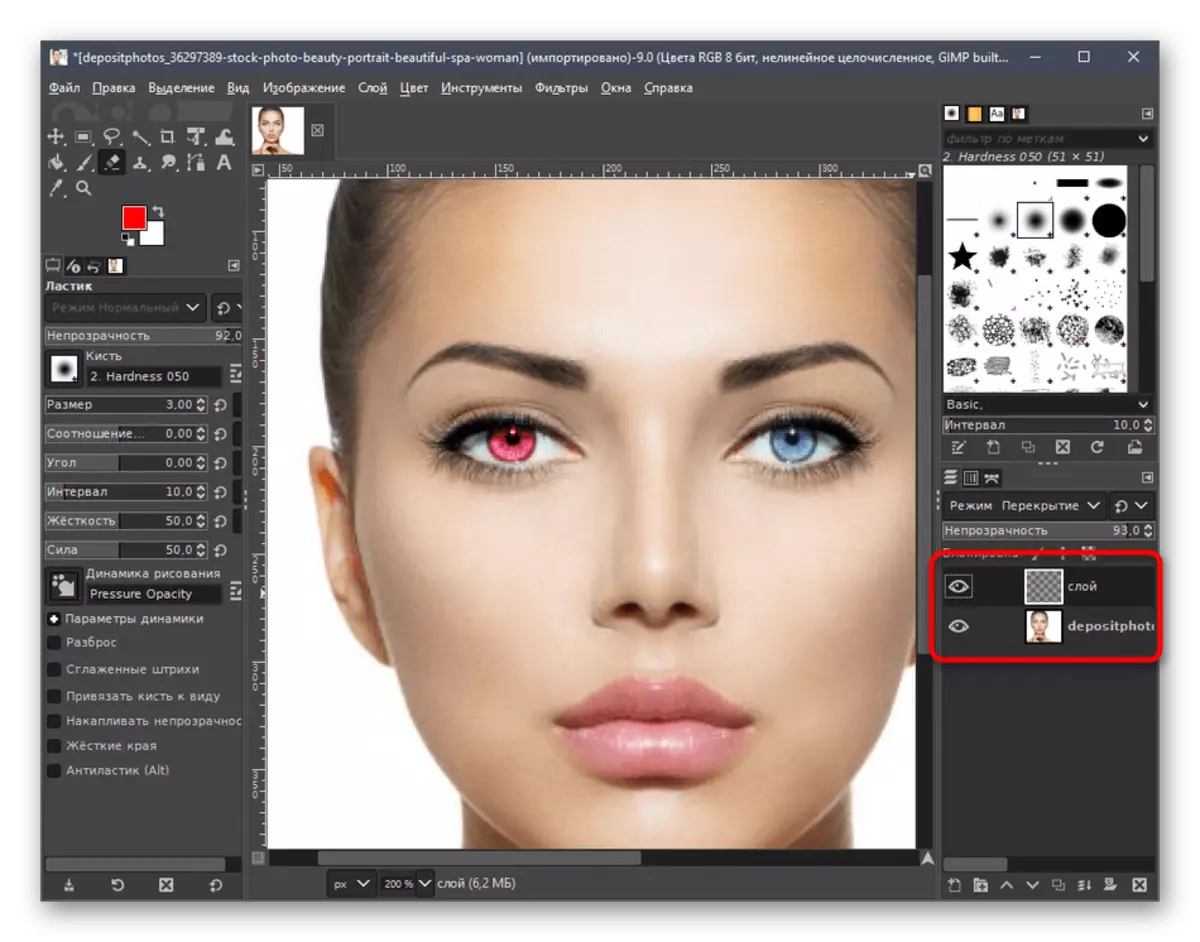
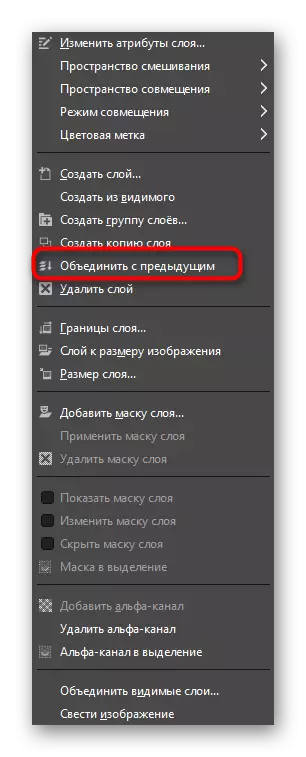
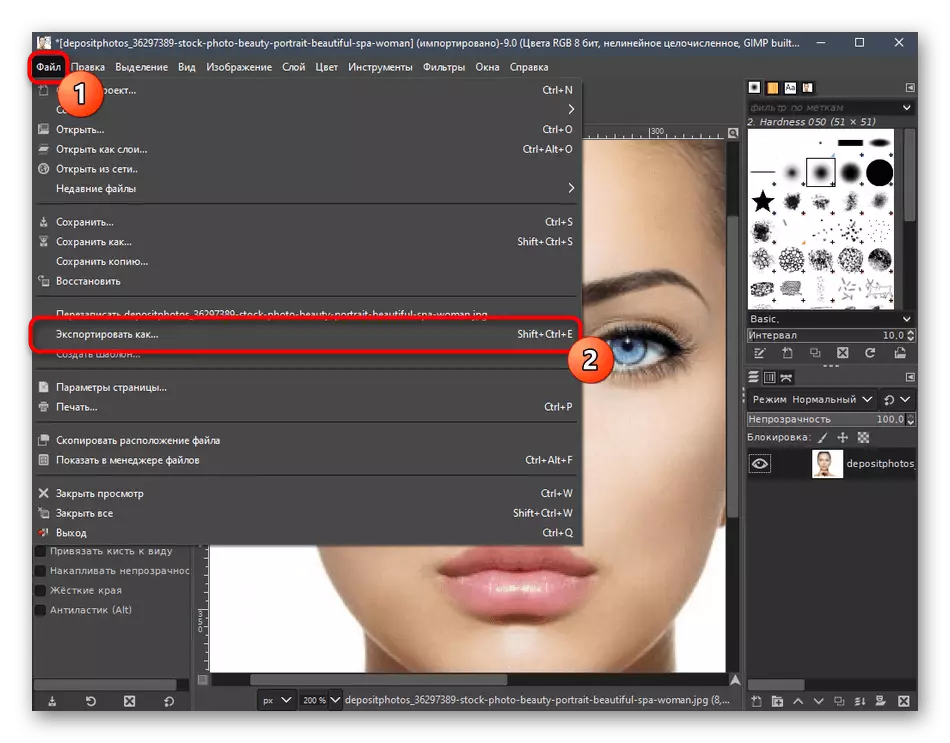
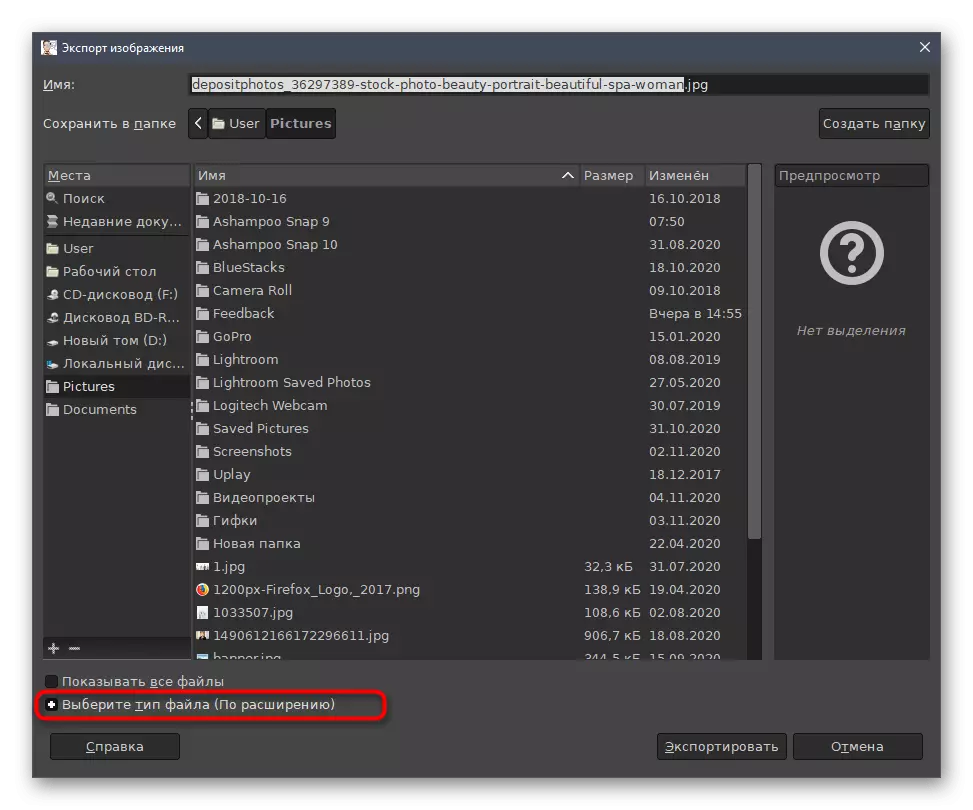
Na našem mjestu postoji članak posvećen korištenju GIMP-a. Može doći u ruci u tim situacijama kada osim mijenjanja boje očiju na fotografiji morate obaviti druge radnje. Da biste dobili odgovarajuće upute, kliknite na donju vezu.
Pročitajte više: Izvođenje osnovnih zadataka u GIMP grafičkom uredniku
Metoda 3: Paint.net
Kao posljednji način predlažemo da se upoznamo s bojom.net. To je najlakši grafički urednik koji je predstavljen u ovom članku s osnovnim skupom potrebnih funkcija. Međutim, oni će biti dovoljno da bi brzo stvorili crveno oko, primjenjujući minimalnu količinu napora za to.
- Nakon pokretanja programa, proširite izbornik "File" i odaberite Otvori.
- U novom prozoru koji se pojavljuje, pronađite sliku i kliknite na njega dvaput.
- Koristite tipku Ctrl Pinch i kotačić miša kako biste približili fotografiju tako da je oko dobro za radni prostor i bilo je prikladno raditi s njom.
- Na desno dolje nalazi se mali prozor s slojevima gdje trebate kliknuti na gumb posvećen za stvaranje novog sloja.
- Zatim na paleti označite boju u kojoj želite obojiti oko.
- Standardna četka ispunite prostor oka koji će biti obojani.
- Proširite izbornik "Effects", lebdite preko "Blur" i odaberite posljednju stavku - "Blur preko Gauss".
- Prilagodite njegov radijus tako da crveno oko prirodnije izgleda.
- Ako je potrebno, koristite alat za kretanje ako je sloj pomaknuo malo u stranu.
- Uklonite dodatne dijelove koji su također obojani u crveno, mogu običan gumica.
- Promijenite svoju širinu i rigidnost kako biste fleksibilnije uredili sloj.
- Provjerite jesu li postavke završene i učinite istu rad s drugim okom. To se može ostvariti i jednostavno kopiranje sloja s njezinim daljnjim pokretom na potrebno mjesto.
- Kroz poznati izbornik "File" kliknite na "Spremi kao" red.
- Navedite datoteku imena i navedite mjesto na računalu na kojem ga želite spremiti.
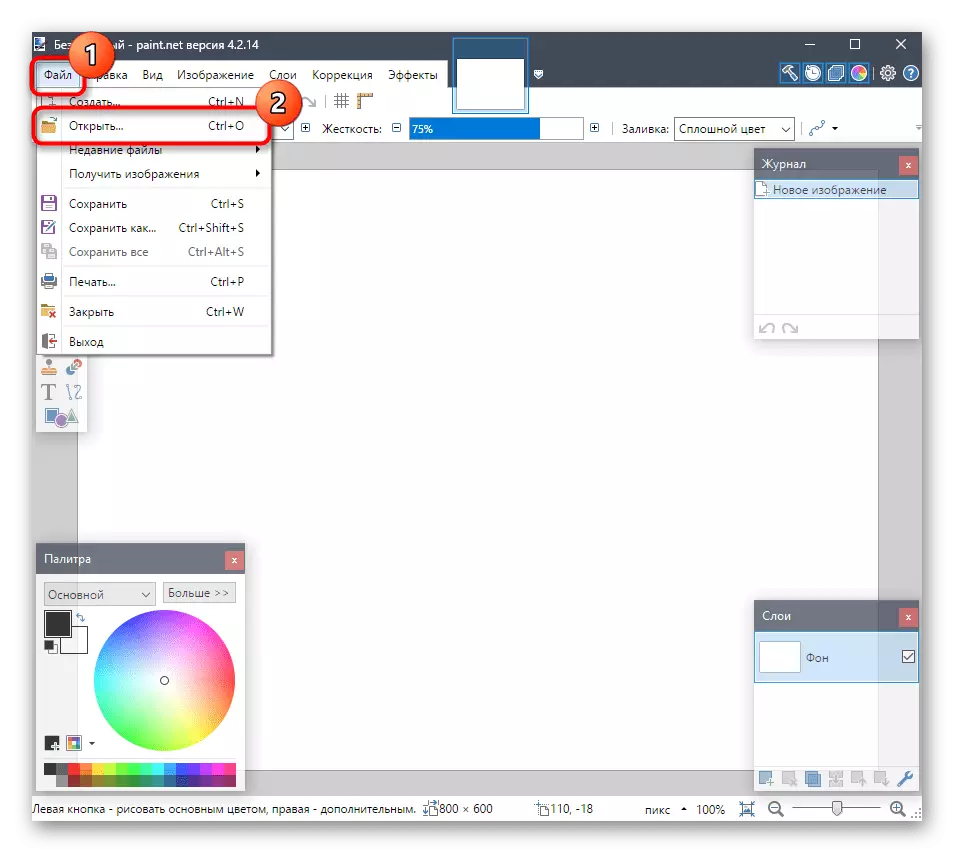
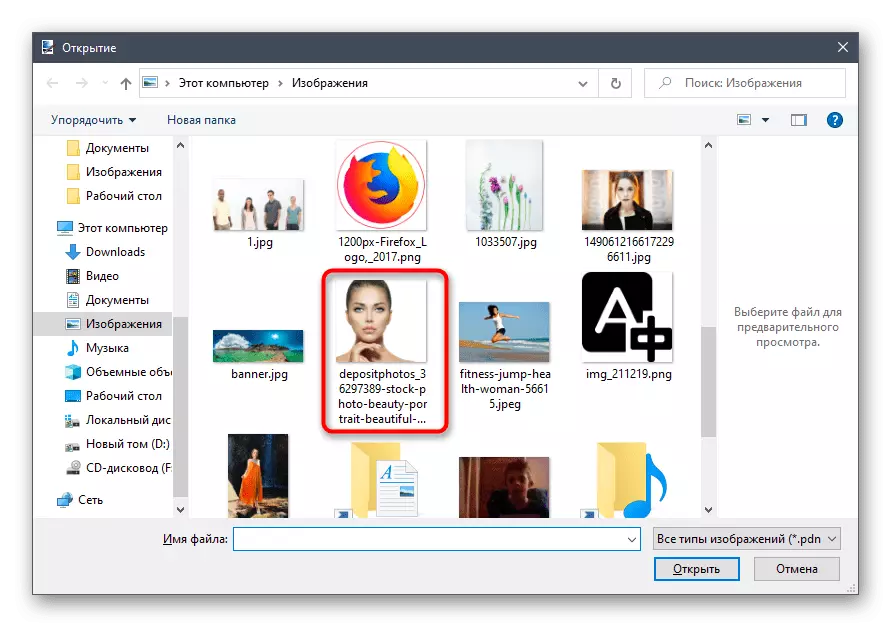
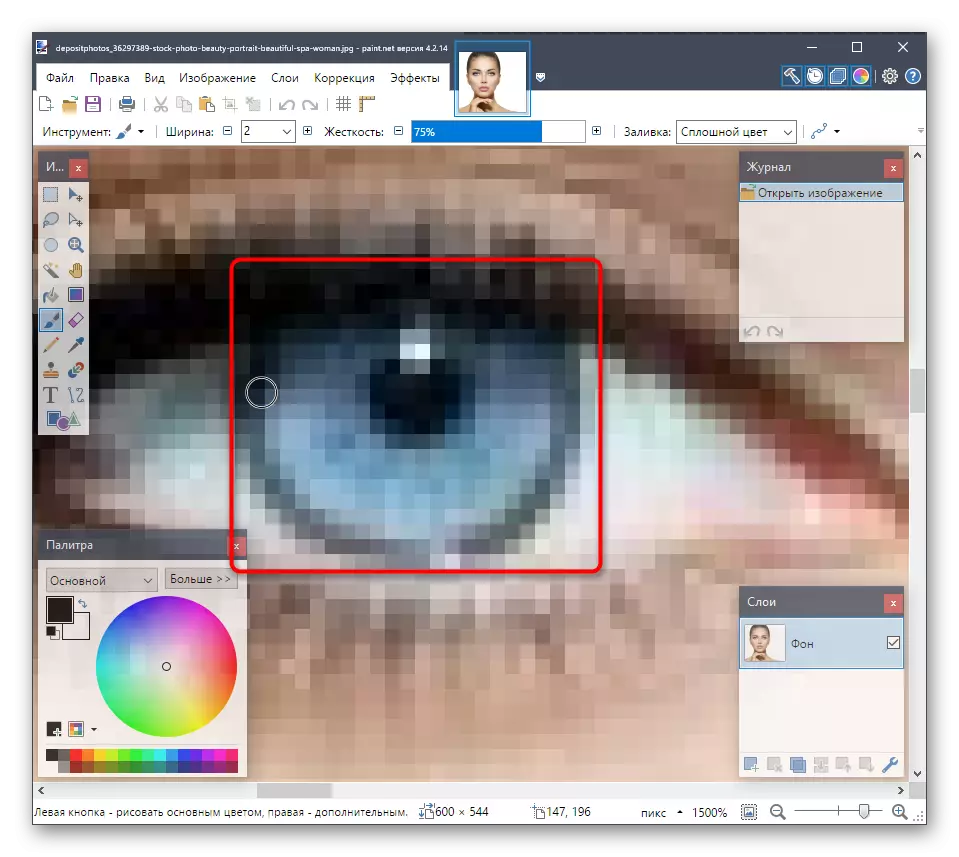
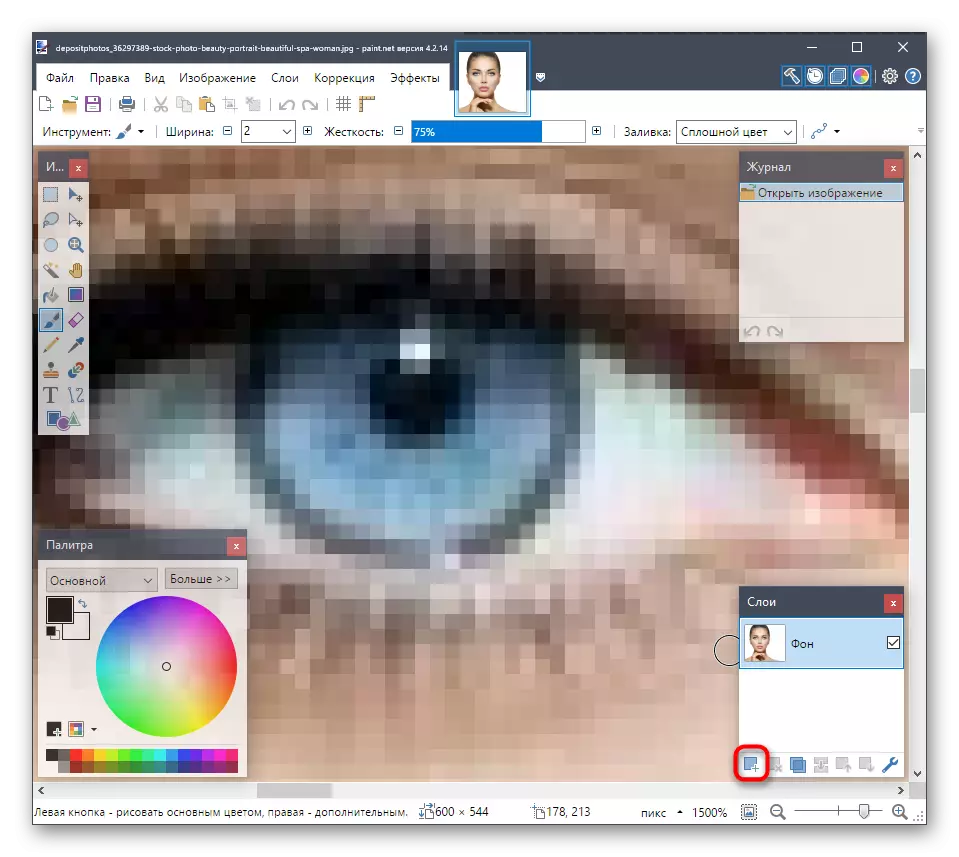
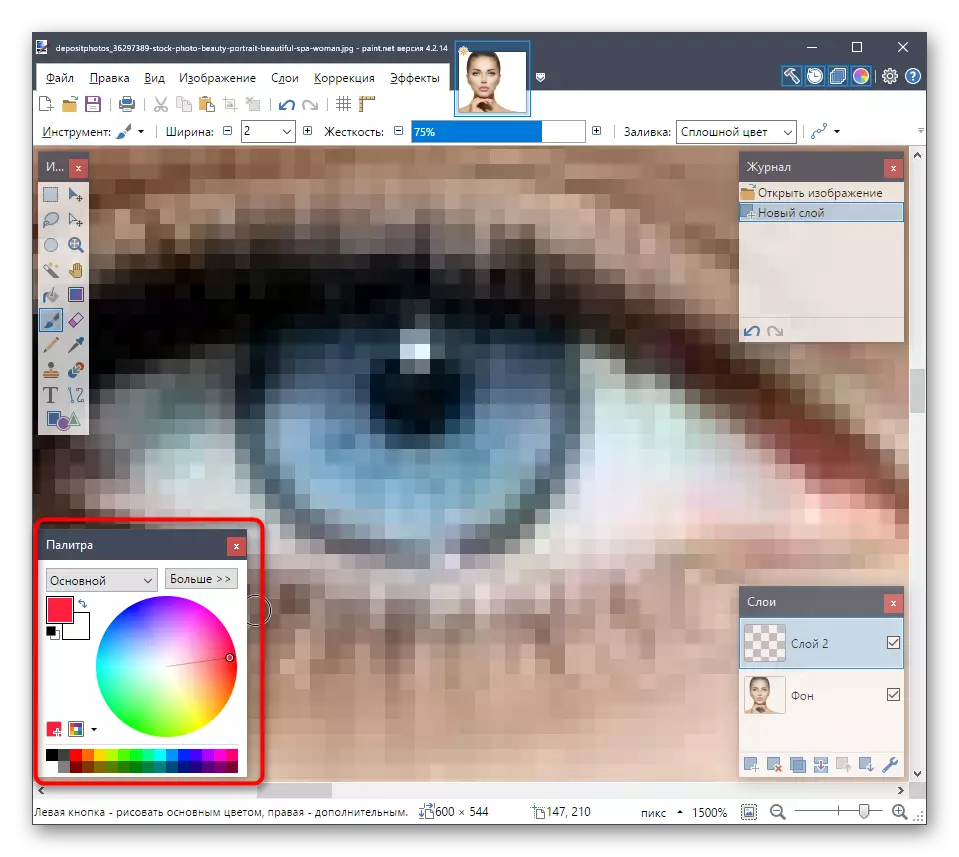
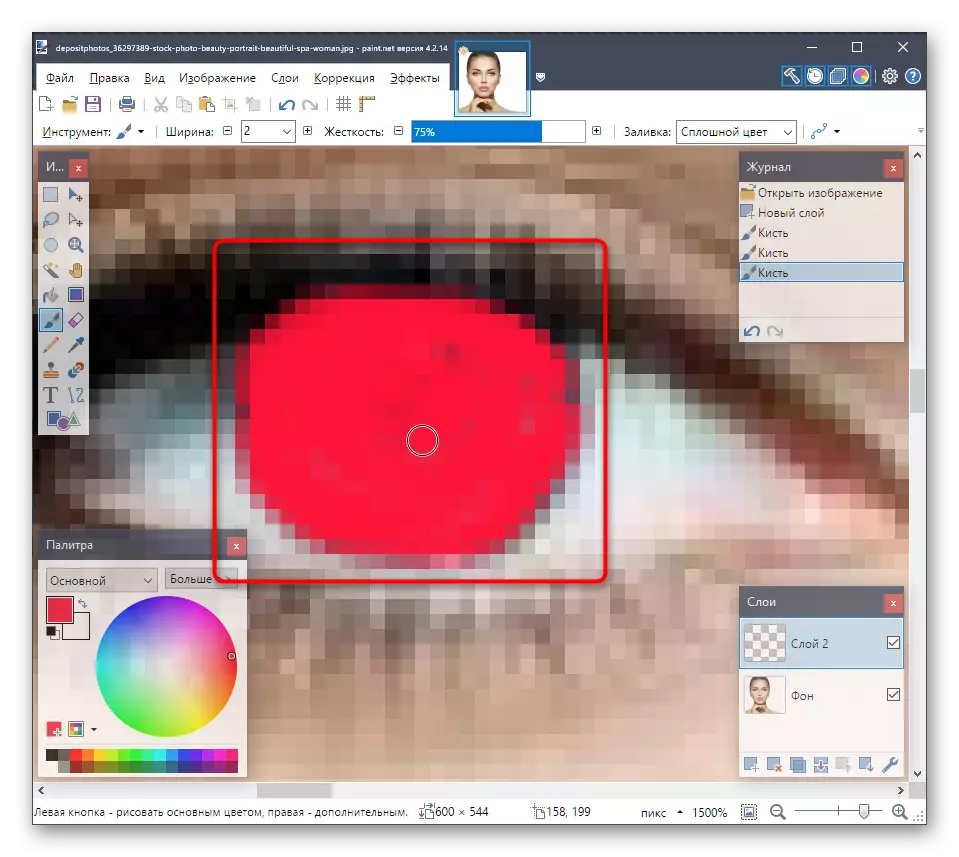
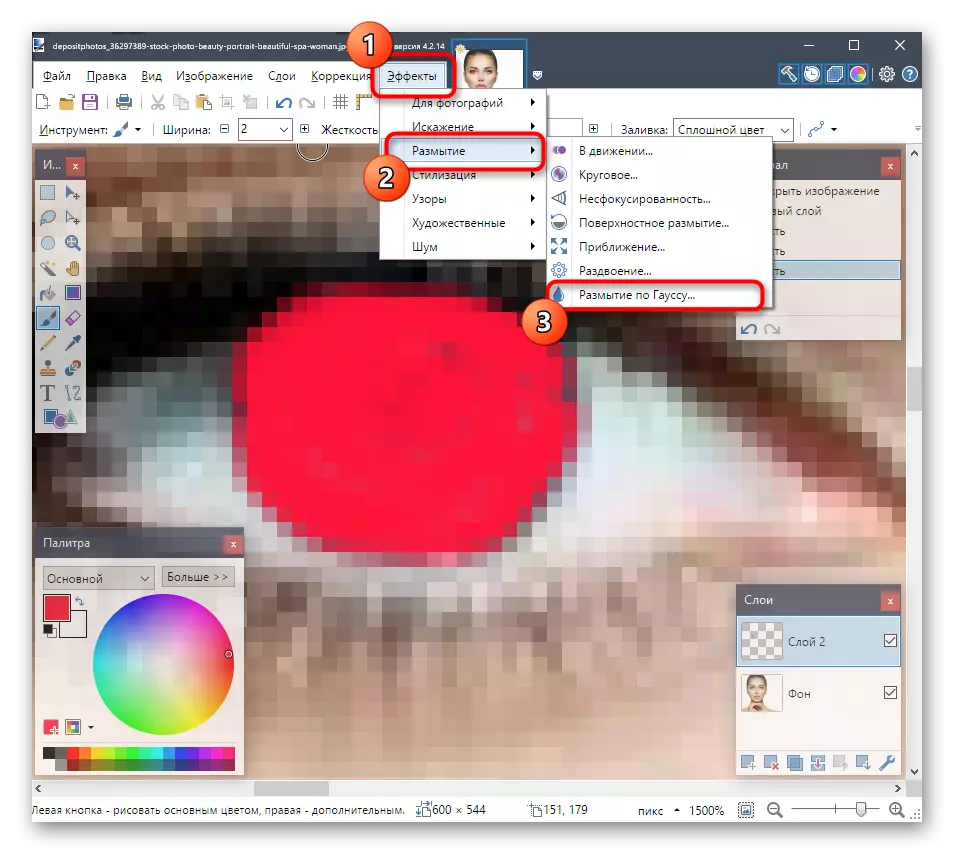
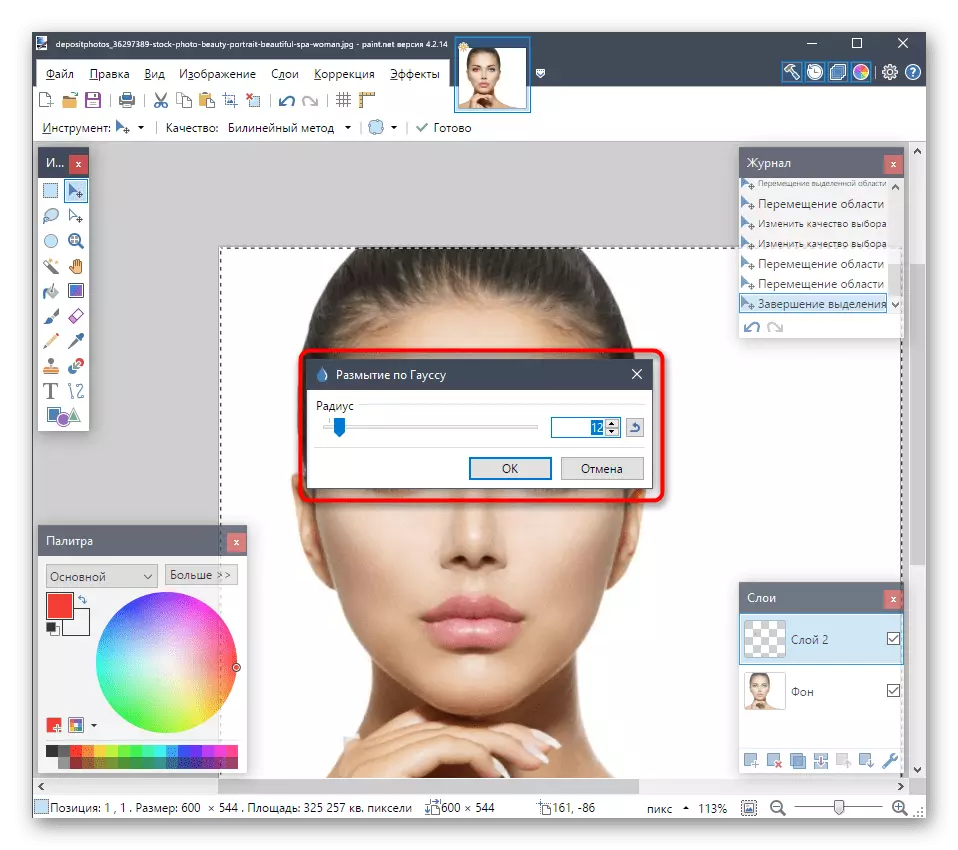
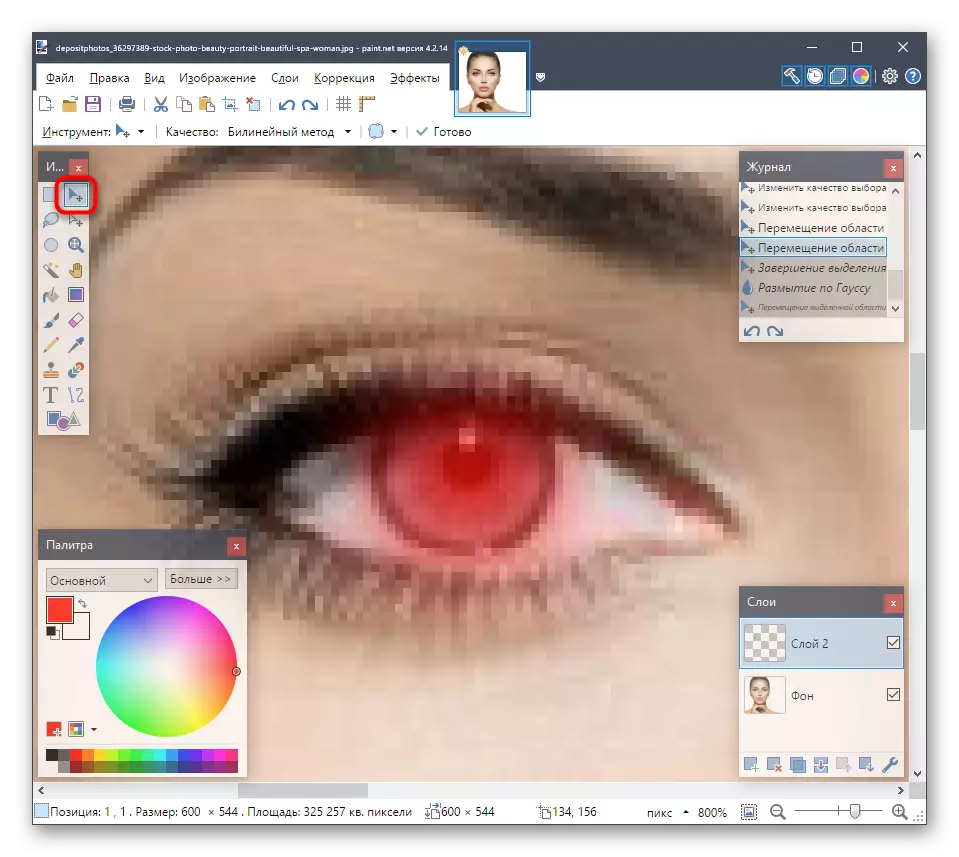
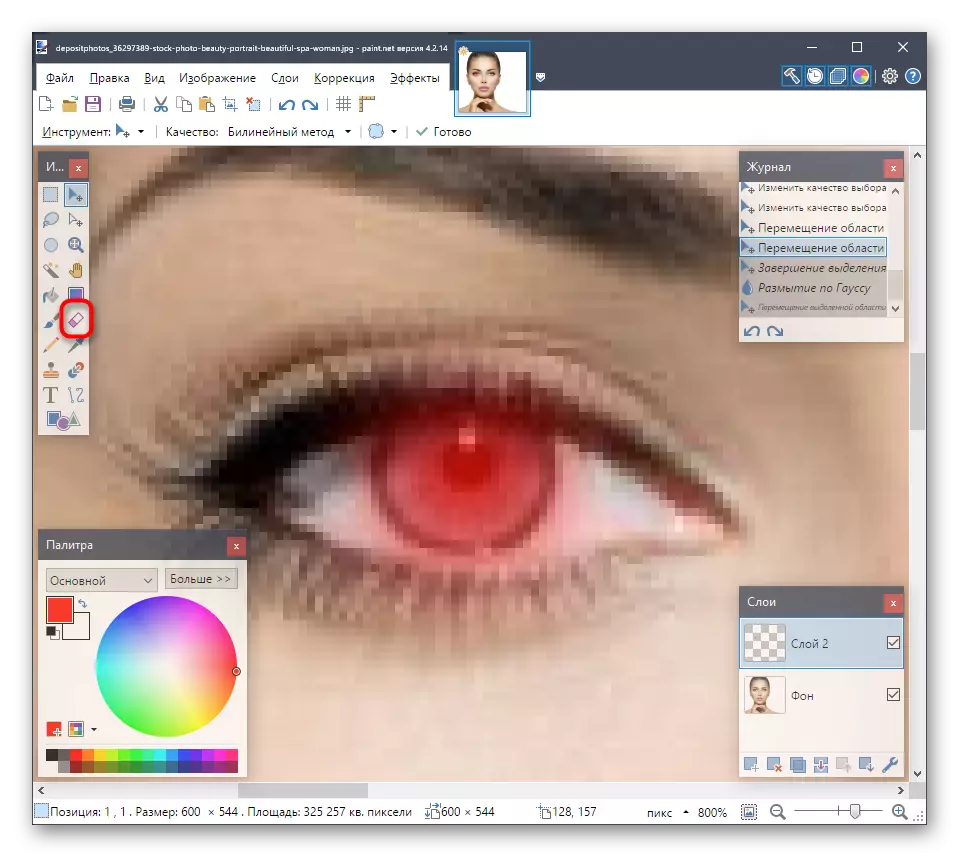
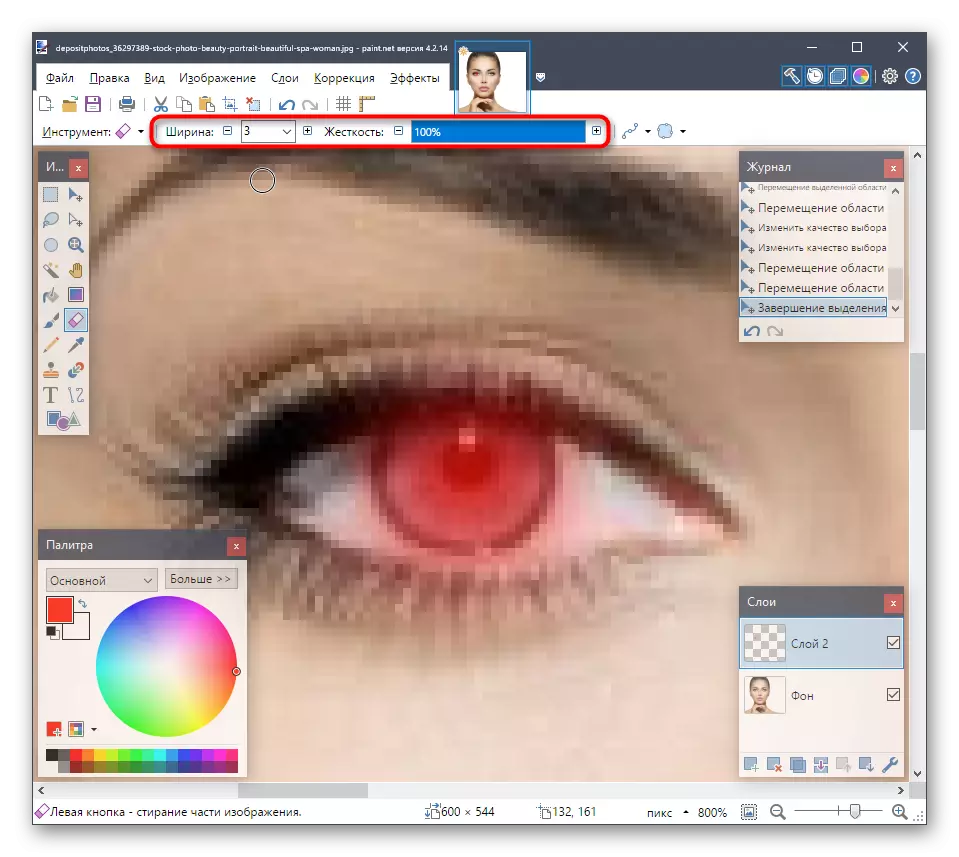
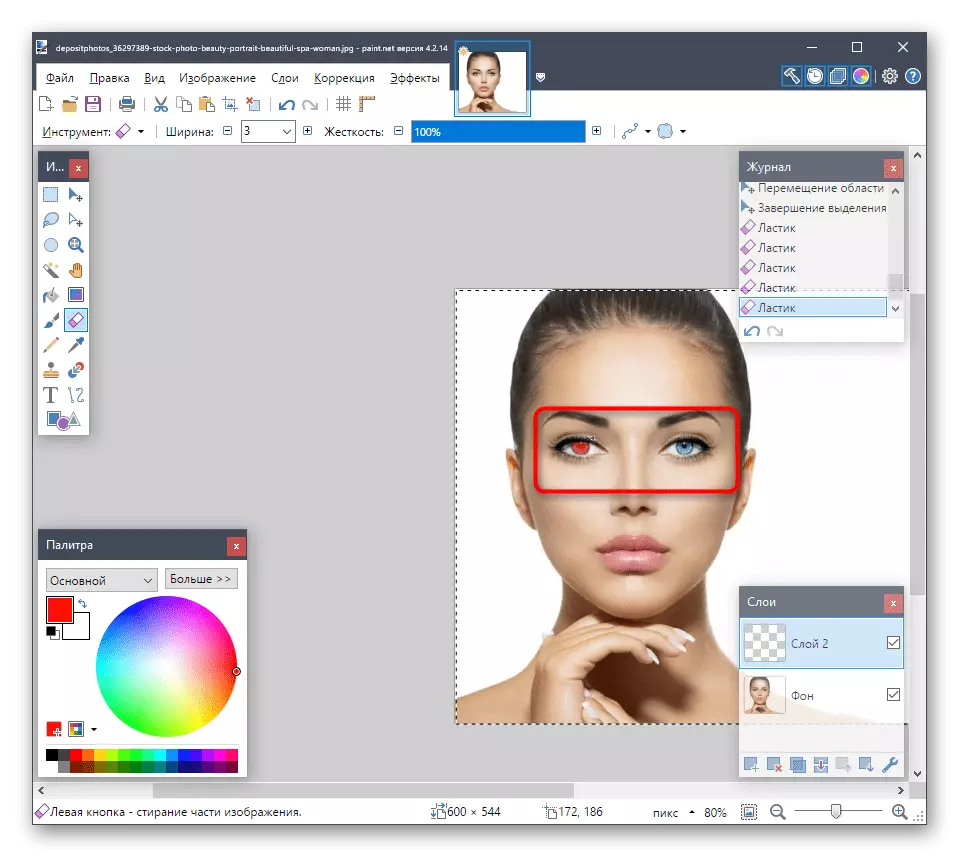
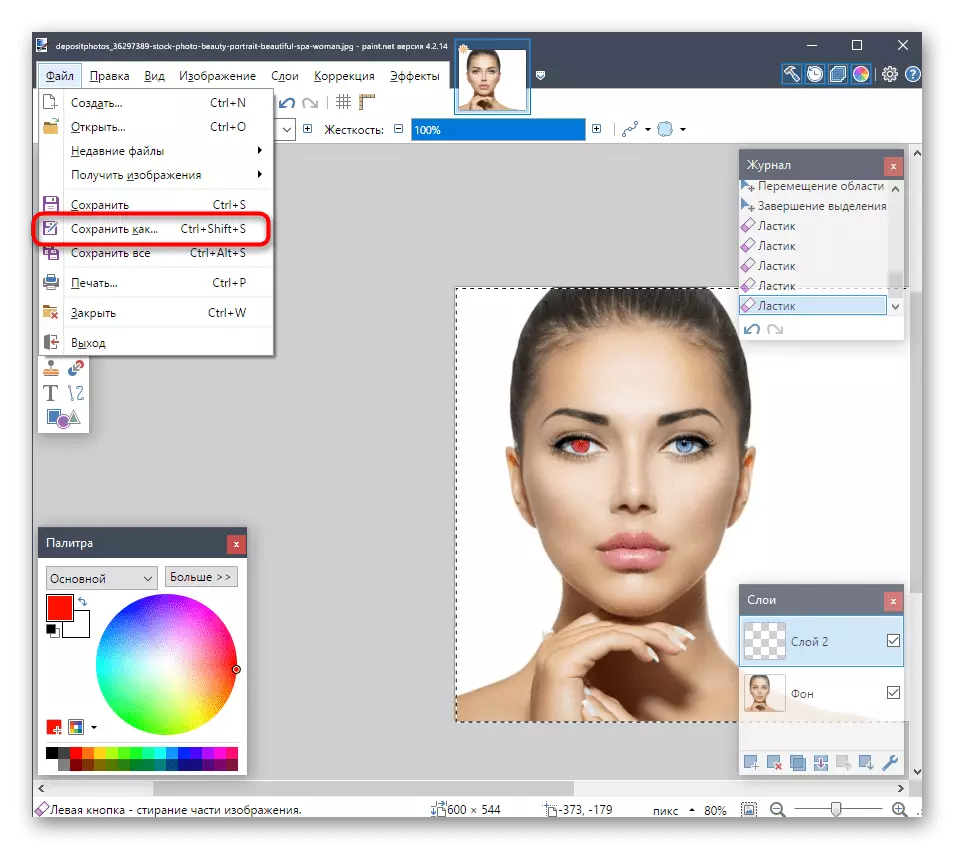
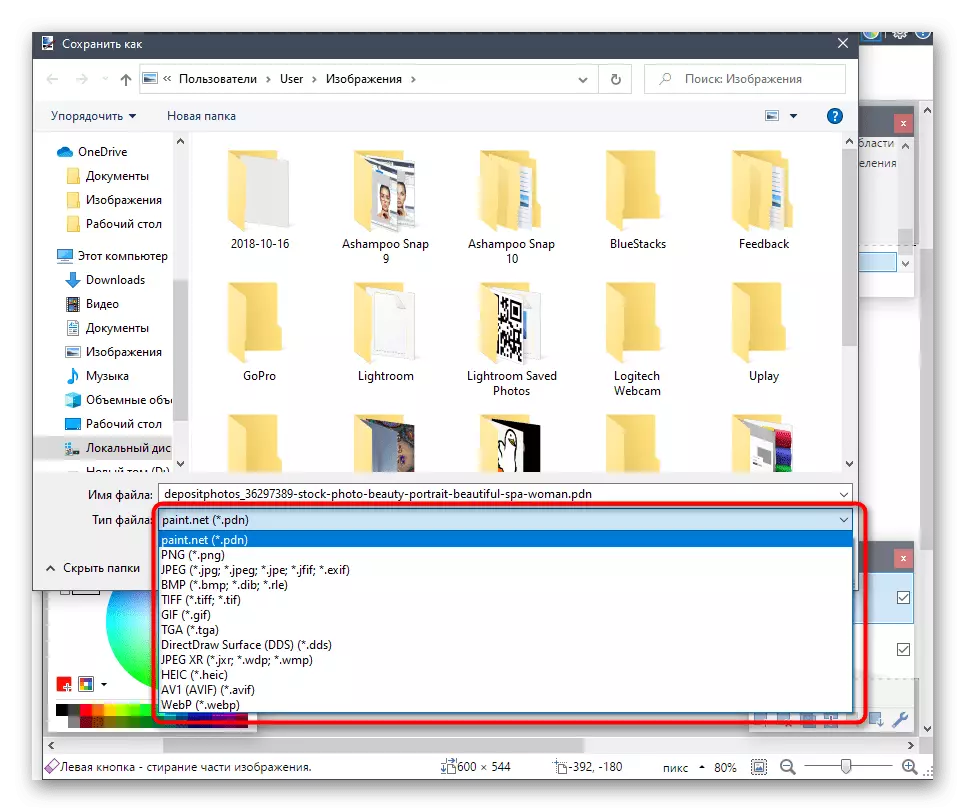
Ostale operacije vezane uz uređivanje fotografija također se provode u Paint.Net, ali za rad s prisutnim alatima morat ćete znati određene nijanse. Oni govore o njima kao tematski materijal na našoj web stranici kako slijedi.
Pročitajte više: Kako koristiti Paint.net
U potpunosti, napominjemo da se boja oka može mijenjati pomoću online usluga koje obavljaju funkcije grafičkih urednika. Ova opcija će biti optimalna u tim situacijama kada ne želite preuzeti punopravni softver za implementaciju samo jedne operacije.
Pročitajte također: Promjena boje očiju na fotografiji putem online usluga
